Jak vložit emotikony do fotografií na iPhone je velmi jednoduché

Abychom mohli vkládat emotikony do fotek na iPhonu, budeme potřebovat ještě pár malých triků, podle návodu níže.

Chcete-li vložit emotikony do fotografií na iPhone, můžete to udělat přímo na iPhone, aniž byste museli používat jinou aplikaci pro úpravu obrázků. Obrázky na iPhonu můžete upravovat řadou dostupných nástrojů, ale chybí možnost vkládat do obrázků emotikony nebo ikony. Abychom mohli vkládat emotikony do fotek na iPhonu, budeme potřebovat ještě pár malých triků, podle návodu níže.
Pokyny pro vkládání emotikonů do fotografií na iPhone
Krok 1:
Nejprve na svém iPhone otevřete obrázek, který chcete upravit, a poté klikněte na tlačítko Upravit v pravém horním rohu obrazovky. Poté klikněte na ikonu pera pro úpravu obrázku.

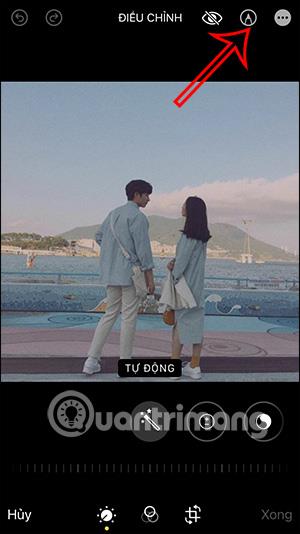
Krok 2:
V rozhraní Markup uživatelé kliknou na ikonu plus v pravém dolním rohu. Následně v zobrazené nabídce kliknete na položku Text .

Krok 3:
Zobrazte pole pro zadání textu, uživatel na toto pole klikne. Níže se ihned zobrazí klávesnice pro zadávání obsahu. Na rozhraní klávesnice uživatel klikne na ikonu pro změnu typu vstupního jazyka .

Krok 4:
Kliknutím na ikonu níže otevřete rozhraní emoji. Okamžitě uvidíte symboly emoji , které můžete vložit do obrázku. Klikneme na ikonu, kterou chcete do obrázku vložit.
Krok 5:
Klikněte na emoji vložené do fotografie a poté klikněte na ikonu A níže . Můžeme změnit velikost emotikonu vloženého do obrázku. Upravte pozici emotikonu na požadované místo.
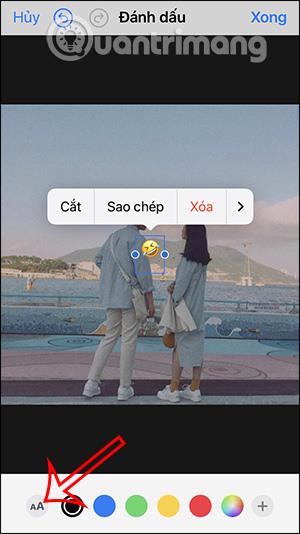
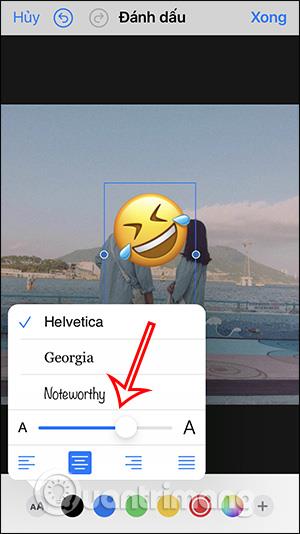
Krok 6:
Nakonec stačí stisknout Hotovo a uložit obrázek emoji na váš iPhone.

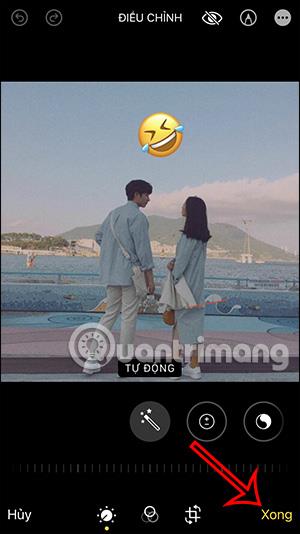
Video tutoriál o vkládání emotikonů do fotek na Instagramu
Jak vložit emotikony do fotografií pomocí Instagramu
Pro vkládání emotikonů do fotografií můžete také použít aplikaci pro úpravu fotografií. Pokud však nemáte příliš mnoho potřeb na úpravu fotek, můžete rovnou využít i aplikaci Instagram.
Krok 1:
Zveřejníme fotografii a poté klikneme na ikonu nálepky výše. Nyní uvidíte, že do fotografie je možné vložit mnoho samolepek. Nebo můžete pomocí vyhledávacího pole výše najít požadovaný emotikon nebo nálepku.
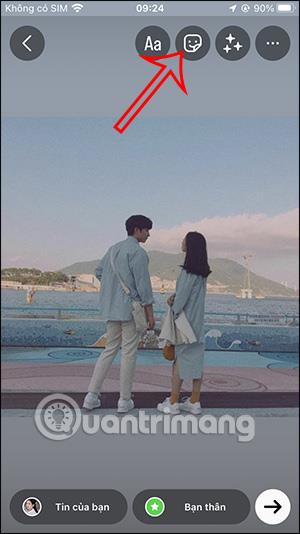


Krok 2:
Okamžitě zobrazujte nálepky nebo emotikony podle zadaných klíčových slov. Stačí kliknout na nálepku, kterou chcete vložit do fotografie.

Krok 3:
Po dokončení klikněte na ikonu se třemi tečkami a výběrem možnosti Uložit stáhněte tuto fotografii.

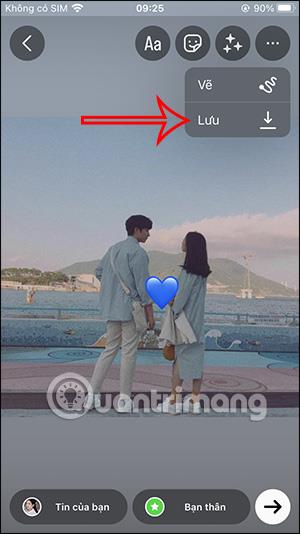
Kontrola zvuku je malá, ale docela užitečná funkce na telefonech iPhone.
Aplikace Fotky na iPhonu má funkci vzpomínek, která vytváří sbírky fotografií a videí s hudbou jako ve filmu.
Apple Music se od svého prvního spuštění v roce 2015 mimořádně rozrostla. K dnešnímu dni je po Spotify druhou největší platformou pro placené streamování hudby na světě. Kromě hudebních alb je Apple Music také domovem tisíců hudebních videí, nepřetržitých rádiových stanic a mnoha dalších služeb.
Pokud chcete ve svých videích hudbu na pozadí, nebo konkrétněji nahrát přehrávanou skladbu jako hudbu na pozadí videa, existuje velmi snadné řešení.
Přestože iPhone obsahuje vestavěnou aplikaci Počasí, někdy neposkytuje dostatečně podrobná data. Pokud chcete něco přidat, v App Store je spousta možností.
Kromě sdílení fotografií z alb mohou uživatelé přidávat fotografie do sdílených alb na iPhone. Fotografie můžete automaticky přidávat do sdílených alb, aniž byste museli znovu pracovat s albem.
Existují dva rychlejší a jednodušší způsoby, jak nastavit odpočítávání/časovač na vašem zařízení Apple.
App Store obsahuje tisíce skvělých aplikací, které jste ještě nevyzkoušeli. Mainstreamové hledané výrazy nemusí být užitečné, pokud chcete objevovat unikátní aplikace, a pouštět se do nekonečného rolování s náhodnými klíčovými slovy není žádná legrace.
Blur Video je aplikace, která rozmaže scény nebo jakýkoli obsah, který chcete v telefonu, a pomůže nám tak získat obrázek, který se nám líbí.
Tento článek vás provede instalací Google Chrome jako výchozího prohlížeče v systému iOS 14.









